Vreau mai întâi să-mi cer scuze tuturor Unioxidelor - vom lucra într-un mediu ostil. Există o oportunitate de a lucra în Linux, dar sarcina nu devine atât de banală și depășește domeniul de aplicare al acestui articol.
Deci, inaintea noastra este Microsoft Windows 7 HB. În versiunea stoc, el nu cunoaște, în primul rând, nimic despre algoritmii de criptografie rusească și, în al doilea rând, despre cum să lucreze cu eToken-ul lui Rostelecom. Această funcționalitate este furnizată de plug-in-ul de browser al portalului de servicii de stat. Dar, deoarece acesta este un lucru în sine, va trebui să folosim metode publice.
Furnizorul criptografic ViPNet CSP poate accesa independent Aladdin eToken din GOST, deci nu este necesară instalarea driver-elor pentru eToken. Doar Windows va fi de fiecare dată când vă conectați eToken să jure pe un dispozitiv necunoscut.
Să presupunem că CSP a fost instalat cu succes. Dupa pornire, primim urmatoarea fereastra:
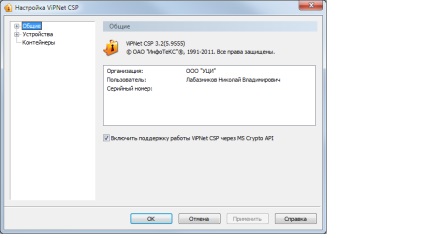
Conectarea eToken, faceți clic pe „Devices» (eToken clipește de zece secunde, așteptați - nu este nimic blocat) în «dispozitivul conectat», faceți clic pe eToken GOST. În „cheile containerului pe dispozitivul“ a vedea certificatul (în cazul meu 31 - este un fel de număr de serie):
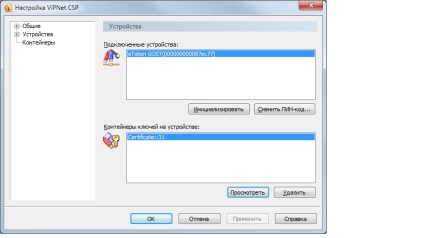
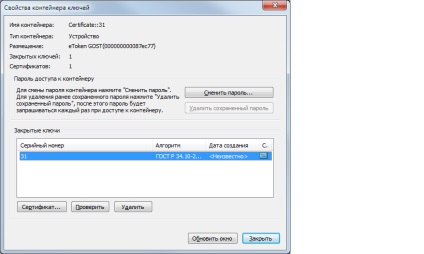
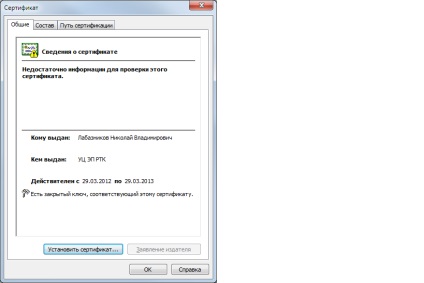
Observăm un avertisment despre imposibilitatea de a verifica certificatul. Acest lucru sa întâmplat deoarece Windows nu cunoaște certificatul editorului certificatului dvs. Apăsați pe "Compunere", selectați câmpul "Acces la informații despre centrele de certificare" și arătați:
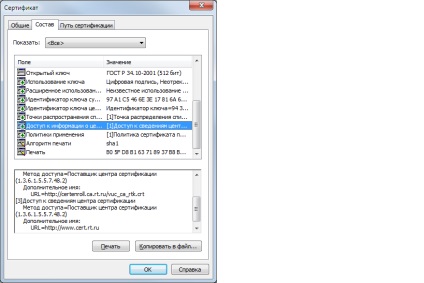
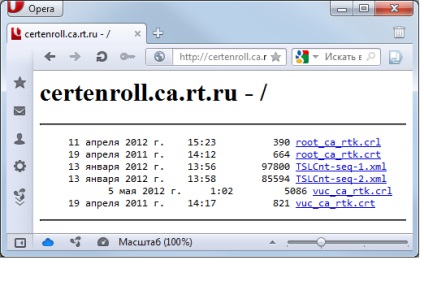
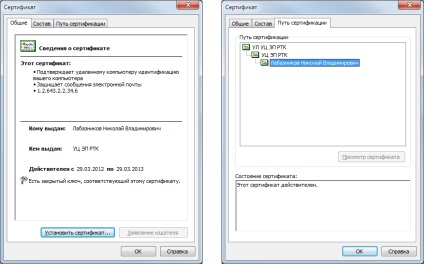
Toate certificatele pot fi vizualizate în Managerul de certificate prin executarea certmgr în linia de comandă.
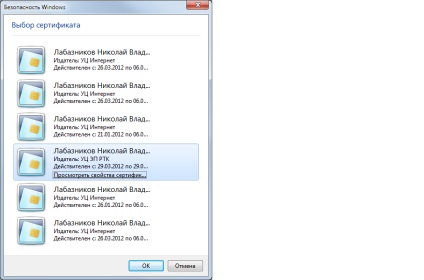

OK. Am compila litera, selectați fila "Parameters" și faceți clic pe "Sign":
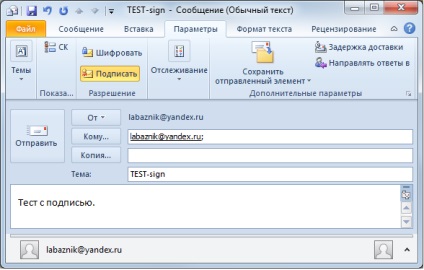
"Trimiteți", introduceți codul PIN din eToken. În scrisorile primite vedem o scrisoare cu semnătura electronică (în roșu):
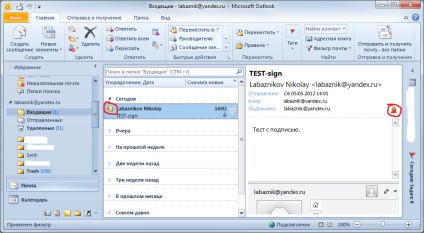
Articole similare
Trimiteți-le prietenilor: